Autentificarea cu doi factori (2FA) este un mecanism de securitate pe mai multe niveluri, conceput pentru a verifica identitatea unui utilizator înainte de a-i acorda acces la un cont. Aceasta adaugă o protecție suplimentară împotriva accesului neautorizat.
2FA este deosebit de important pentru protejarea activelor dvs. cripto și a contului Binance. Chiar dacă un hacker reușește să obțină parola dvs., tot va avea nevoie de al doilea factor (de exemplu, Google Authenticator) pentru a obține acces la contul dvs., ceea ce face mult mai dificilă încălcarea securității dvs.
Înainte de a începe, descărcați și instalați aplicația oficială BAuthenticator pe dispozitivul mobil.
1. Autentificați-vă în aplicația dvs. Binance și atingeți pictograma [Cont]. Atingeți secțiunea de profil din partea de sus și accesați [Securitate].

2. Atingeți [Aplicația de autentificare] - [Activați].

3. Veți vedea un cod QR și o cheie de configurare. Copiați cheia de configurare. Nu atingeți [Următorul] înainte de finalizarea configurării BAuthenticator.
Deschideți aplicația BAuthenticator și atingeți [Scanați codul QR] pentru a scana codul QR. Dacă nu îl puteți scana, atingeți [Introduceți o cheie de configurare] și introduceți manual codul. Ar trebui să vedeți un cont nou numit „Binance.com” adăugat în BAuthenticator.
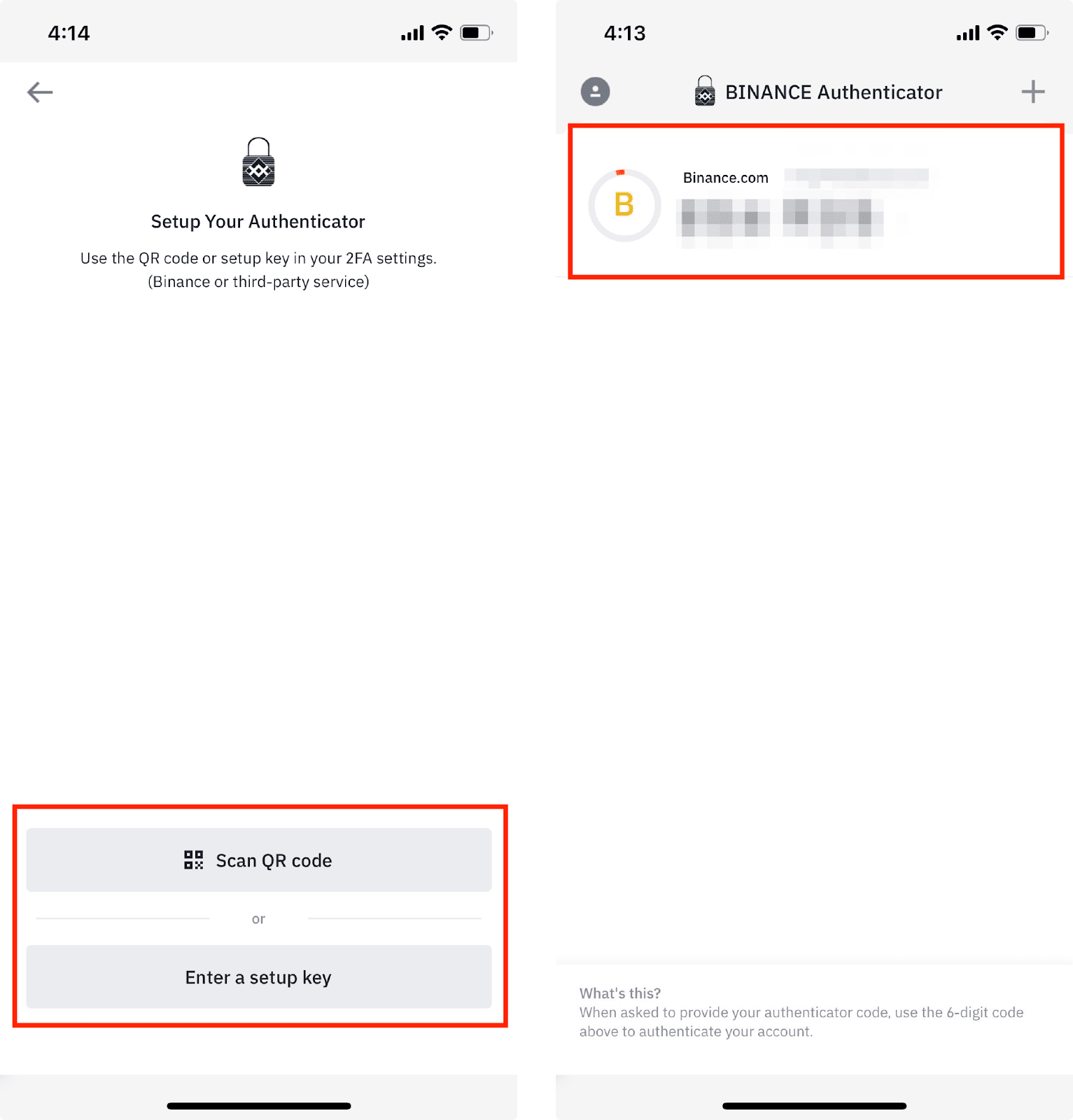
4. Reveniți la aplicația Binance și atingeți [Următorul] pentru a continua.

5. Confirmați BAuthenticator introducând codul din 6 cifre generat de aplicație.

6. Ați activat cu succes BAuthenticator pentru contul dvs. Binance.

1. Puteți glisa spre stânga pe cod ca să [Fixați], [Editați], [Exportați] sau [Ștergeți] un cont.
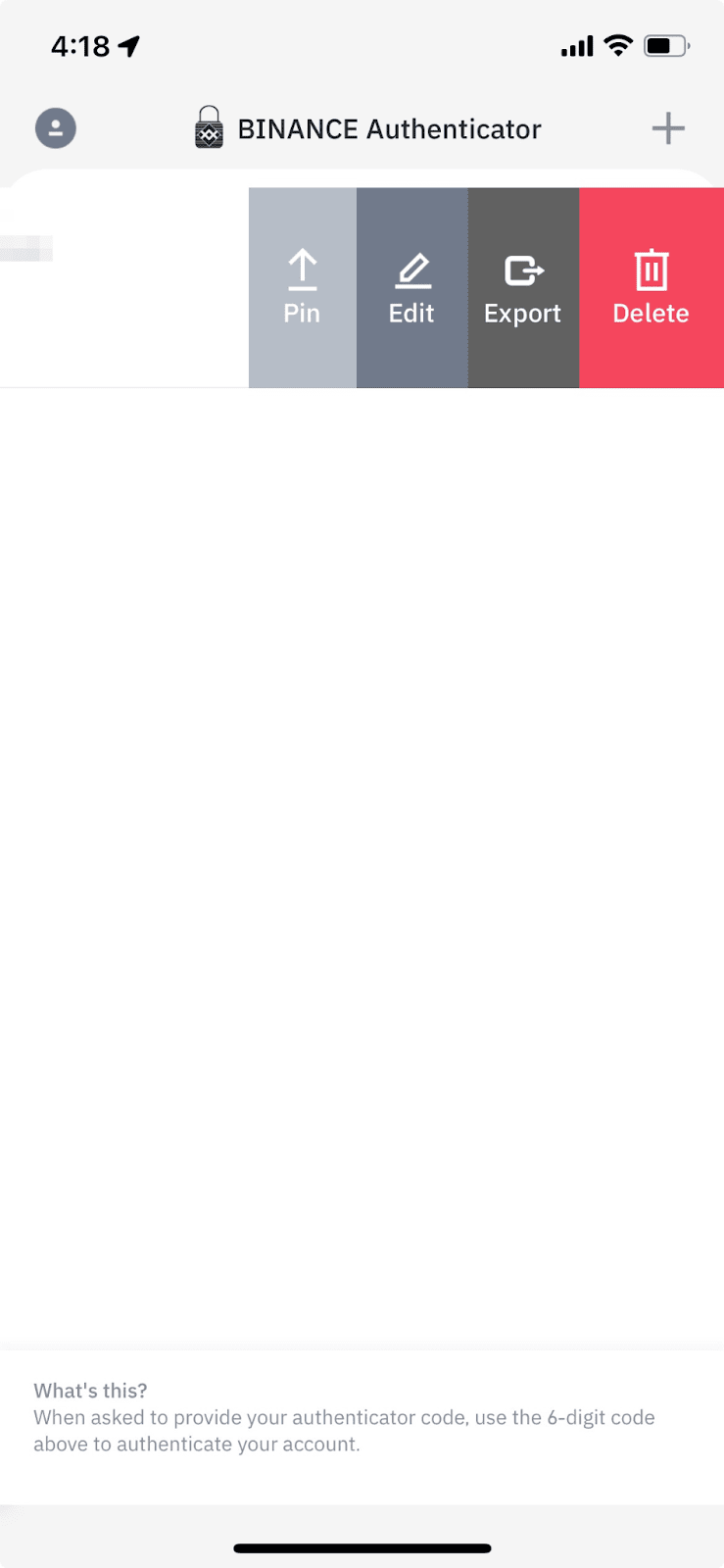
2. Atingeți butonul [+] din colțul din dreapta sus pentru a adăuga mai multe conturi la BAuthenticator.
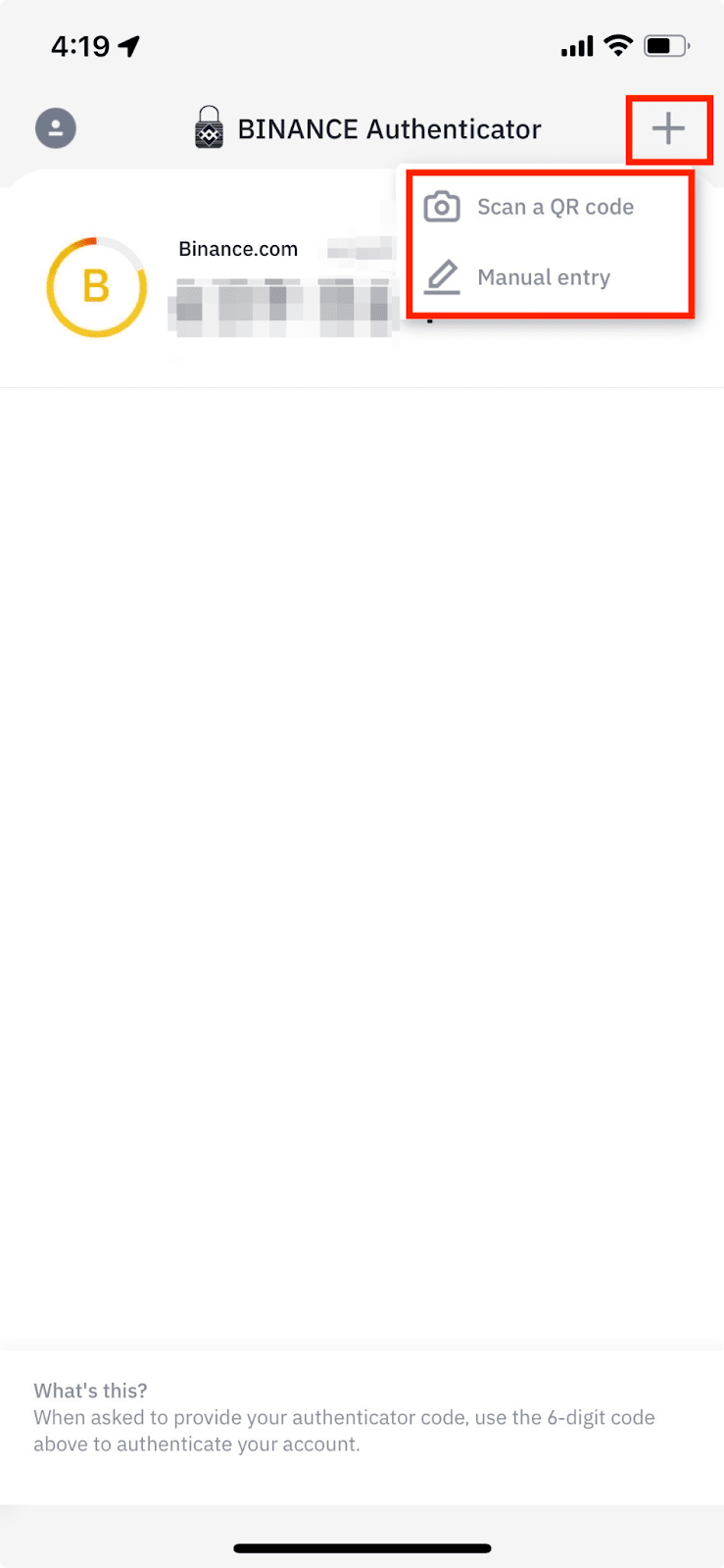
3. Pentru a personaliza numele unui cont, glisați spre stânga pe codul 2FA și atingeți [Editați].
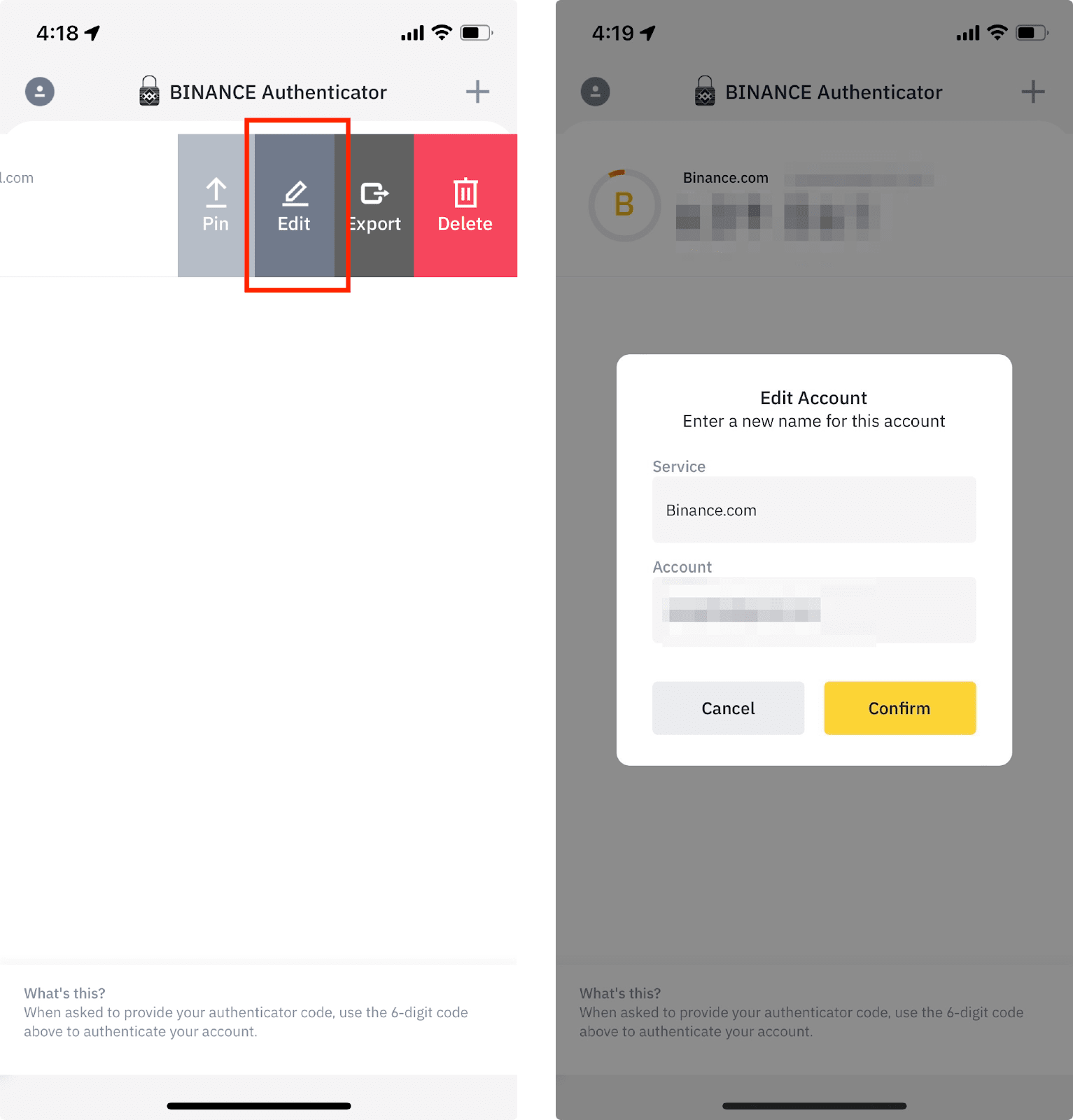
4. Puteți exporta un cont legat la BAuthenticator pe un alt dispozitiv. Atingeți [Exportați] și scanați codul QR cu noul dispozitiv.
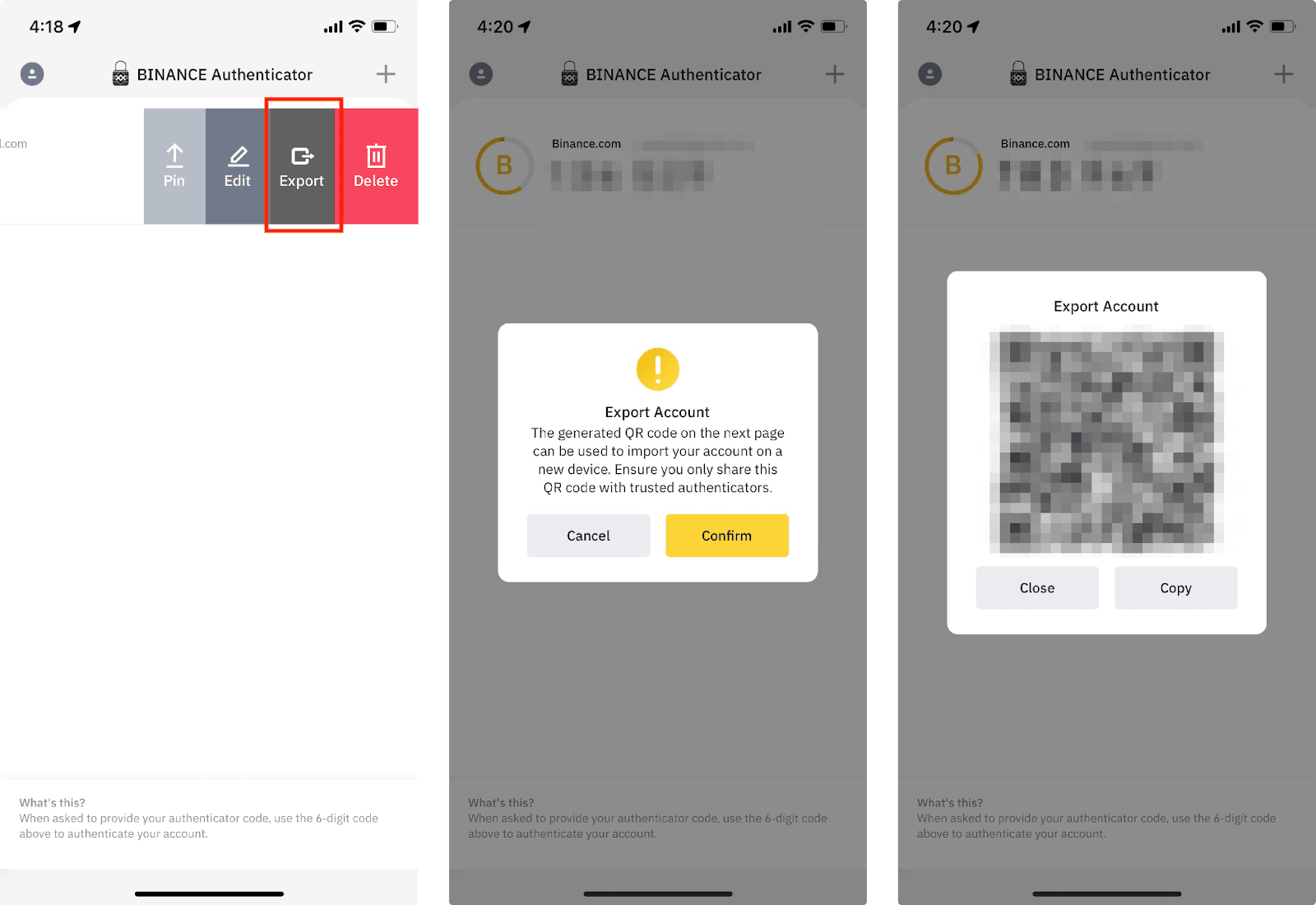
1. Atingeți pictograma de editare de lângă aplicația de autentificare pe care doriți să o modificați.

2. Citiți cu atenție notele înainte de a atinge [Continuați]. Rețineți că retragerile și tranzacțiile P2P vor fi dezactivate timp de 24 de ore după schimbarea autentificatorului.

3. Finalizați 2FA pentru a continua.
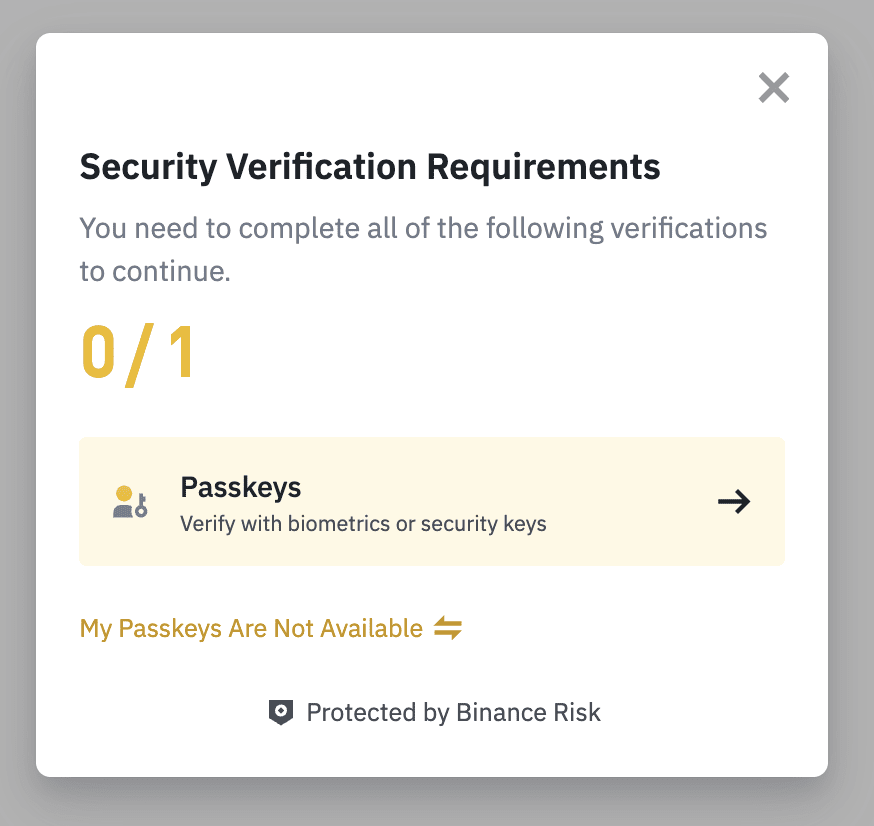
4. Veți vedea un cod QR și un cod format din 16 cifre. Scanați codul QR cu noul dvs. autentificator sau introduceți manual codul format din 16 cifre. Asigurați-vă că ați finalizat acest pas în noul dvs. autentificator înainte de a atinge [Următorul].

5. Introduceți codul format din 6 cifre din noul autentificator și atingeți [Trimiteți].
6. Autentificatorul dvs. s-a modificat. Rețineți că retragerile și tranzacțiile P2P vor fi dezactivate timp de 24 de ore după schimbarea autentificatorului.